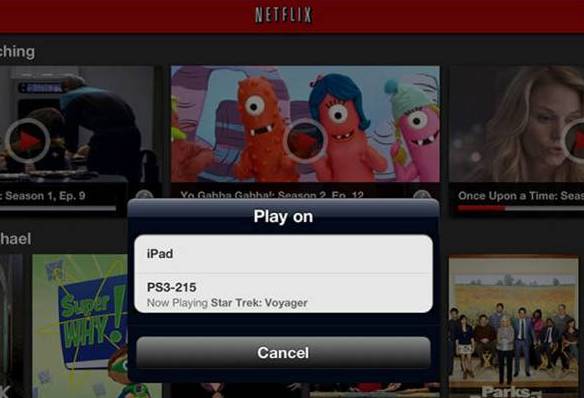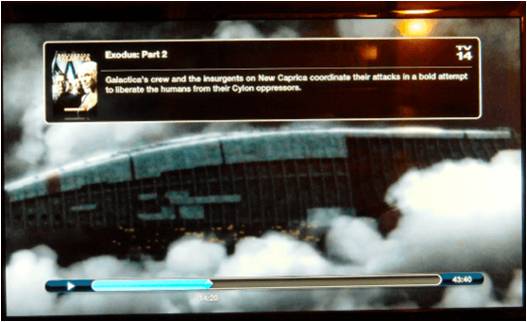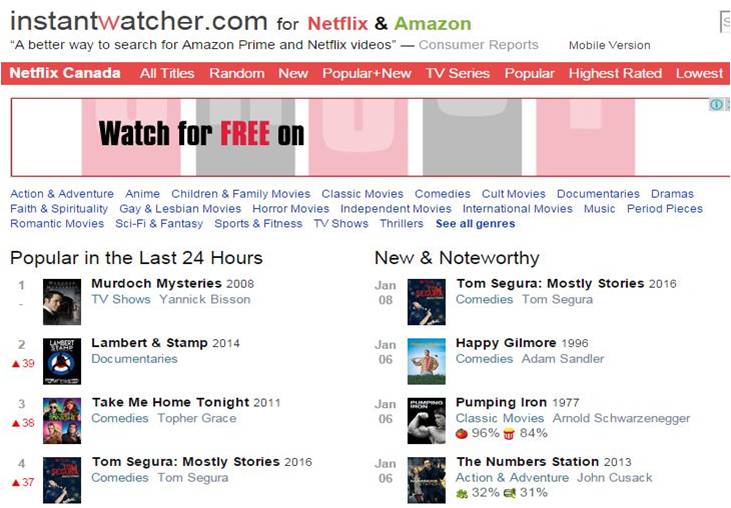Найпопулярніші чіт-коди, поради та хитрощі Netflix
Маєте обліковий запис Netflix? Ось як ви можете зробити свій Netflix в мільйон разів кращим. Зробіть собі послугу та дотримуйтесь цих порад, щоб насолоджуватися Netflix як професіонали.
1 Розблокуйте вміст США на Netflix
Перше, що ви повинні знати, це те, що Netflix має різні бібліотеки для різних регіонів. Тож хіти блокбастерів і телешоу можуть не обов'язково відображатися в бібліотеці Netflix вашого регіону. Однак ви можете позбутися цього обмеження; Ви можете насолоджуватися потрібним вмістом за допомогою VPN, яка розблокує Netflix.
Це обмеження пов’язано з політикою гео-ліцензування Netflix. Коли ви отримуєте доступ до Netflix, ваша IP-адреса ідентифікується. Ваша IP-адреса містить конкретну інформацію про ваше місцезнаходження. Netflix використовує цю інформацію, щоб гарантувати, що вам надається лише ваша регіональна бібліотека.
Однак VPN вступає в гру, приховуючи вашу IP-адресу за допомогою сервера VPN у США. В результаті ви отримуєте доступ до бібліотеки Netflix US через американський сервер, що дозволяє транслювати шоу Netflix по всьому регіону, включаючи Канаду.
Існує незліченна кількість надійнихпостачальників VPN, які пропонують хороший сервіс. Однак відгуки користувачів від шанувальників потокової передачі та Netflix підтверджують, що наведена нижче VPN виділяється тим, що забезпечує надійну онлайн-трансляцію.
2 Увімкнення/активація потокового HD-відео
Netflix пропонує три плани. Трансляція HD поставляється з другим і третім планами. Багато користувачів Netflix не знають, що вони повинні вручну активувати потокове передавання HD після того, як вибрали один із двох планів.
Підписавшись на план Netflix HD за 7,99 доларів, ви не зможете переглядати заголовки у високій роздільній здатності, якщо не активуєте потокове передавання HD. Ви можете зробити це, відкривши сторінку свого облікового запису. Перейдіть до «Налаштування відтворення». У розділі «Використання даних» поставте галочку «Висока чіткість». Після завершення переконайтеся, що «Зберегти».
Я рекомендую вибирати цей параметр, лише якщо вас не турбує інтенсивне використання даних. HD-мультфільми забезпечують чудову розвагу, але також інтенсивно витрачають дані.
3 Дивіться без буферизації
Потокові послуги вимагають буферизації. Це може розчарувати, коли дивишся улюблений фільм. Користувачі Windows можуть позбутися буферизації, натиснувши Shift + Alt + клацніть лівою кнопкою миші на екрані. На екрані з’явиться інтерфейс Stream Manager. Тут ви можете налаштувати швидкість буферизації.
Користувачі Apple можуть отримати доступ до диспетчера потоків, натиснувши Shift + Option + Click.
Користувачі, які стикаються з проблемами обмеження швидкості, можуть пришвидшити свій досвід потокового передавання, використовуючи найкращий VPN, щоб підвищити швидкість Інтернету.
4 Використовуйте свій телефон як пульт Netflix для PS3
Ви можете використовувати свій смартфон, iPad та iPod touch як пульт дистанційного керування для PS3. Цей хак потребує, щоб ви підключили свій смартфон і PS3 до одного Wi-Fi. Після підключення отримайте доступ до Netflix на обох пристроях одночасно. Виберіть фільм/шоу на ваш вибір. Вам буде запропоновано або вибрати відтворити назву на телефоні або PS3. Вибравши PS3, ви можете дивитися фільм на телевізорі за допомогою телефону як пульта дистанційного керування.
Примітка. Для цього хаку потрібен Android версії 2.3 і вище, тоді як користувачам Apple потрібна iOS 5 або новіша версія, щоб запустити цей хак.
Користувачі Apple TV можуть скористатися деякими унікальними перевагами Netflix. Двічі натисніть стрілку вгору під час потокового відео. Ви побачите банер із мініатюрою разом з описом та рейтингом потокового медіа.
Натиснувши стрілку вниз, ви побачите панель перебігу з розділами. Ви можете перемотувати медіафайли вперед і назад за допомогою стрілок ВЛІВО та ВПРАВО відповідно.
Дізнайтеся, як налаштувати Netflix на Apple TV , тут.
6 розумних ярликів
Ці ярлики полегшать вам життя. Прямо!
- Натисніть пробіл + Enter, щоб призупинити/відтворити медіа.
- Натисніть F для повного екрана.
- Натисніть Esc, щоб вийти з повноекранного режиму.
- Натисніть Shift + вліво, щоб перемотати назад,
- Натисніть Shift + Right, щоб перемотати вперед.
- Натисніть Вгору або Вниз, щоб налаштувати рівень гучності.
- Натисніть M, щоб вимкнути звук.
7 Будьте в курсі нових випусків на Netflix
Бібліотека Netflix — це величезна колекція популярних фільмів і телесеріалів, що постійно оновлюється. Контент видаляється та оновлюється щомісяця. Ви можете бути в курсі останніх додань і видалень у бібліотеці Netflix за допомогою програми Instant Watcher. Усі нещодавно додані хіти блокбастера та популярні телевізійні сезони можна знайти на цьому сайті.
8 Оцініть більше, щоб насолоджуватися більше
Netflix розробив складний 5-зірковий алгоритм для вашої зручності. Фільми, які ви оцінюєте, допомагають уточнювати пропозиції відповідно до вашого смаку. Замість ранжування окремих назв ви можете вибрати вкладку смакових переваг. Це дозволяє ранжувати ваші інтереси від жанру до сюжетної лінії. Для подальшого уточнення ви можете вибрати різні профілі для членів вашої родини.
9 Рейтинг критиків
Netflix має стандартний рейтинг зірок на основі оцінок, представлених користувачами. Якщо ви хочете побачити оцінку критиків, ви можете скористатися розширенням Chrome «Netflix Enhancer». Воно дає змогу побачити рейтинг IMDb разом із рейтингом Rotten Tomatoes назви. За допомогою цього розширення ви можете більш чітко аналізувати фільм .
Netflix змінив звички перегляду користувачів. Бібліотека Netflix складається з незліченних блокбастерів і популярних телешоу всіх часів. Люди, які раніше брали фільми напрокат, тепер дивляться улюблені речі одним натисканням кнопки.
Дивись також: